好用的pdf编辑器有哪些?这三款值得尝试
好用的pdf编辑器有哪些?在信息化迅速发展的今天,PDF已成为人们日常办公和学习中必不可少的一部分。无论是合同、报告,还是电子教材,其稳定性和跨平台特性使其广受欢迎。从简单的文本修改到复杂的图文组合,一款好用的PDF编辑器具有不可忽视的价值。本文将重点介绍三款值得尝试的PDF编辑工具,希望能够帮助到有需要的小伙伴们。

一、迅捷PDF编辑器
迅捷PDF编辑器是一款功能强大的编辑软件,具备丰富的PDF文件编辑功能。通过它,用户可以方便地修改PDF文档中的文本、图片、链接等,是处理日常文档的理想工具。
使用方法:
1.下载与安装:启动软件,选择【打开PDF文件】,浏览并选中需要编辑的PDF文档。
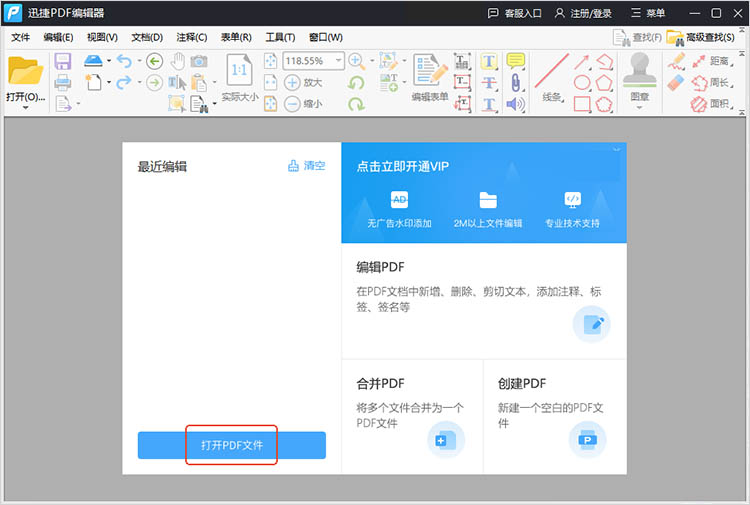
2.编辑文本:点击【工具】启用【内容编辑工具】,然后在页面中选择需要修改的文本框进行直接编辑,输入新的内容。
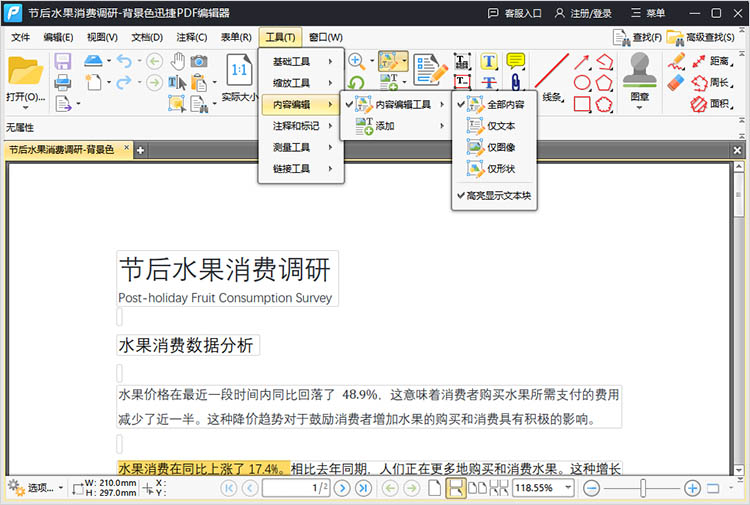
3.插入图片:选择【文档】-【插入】功能,点击【插入图像】,上传需要插入的图片,调整图片的位置和大小。
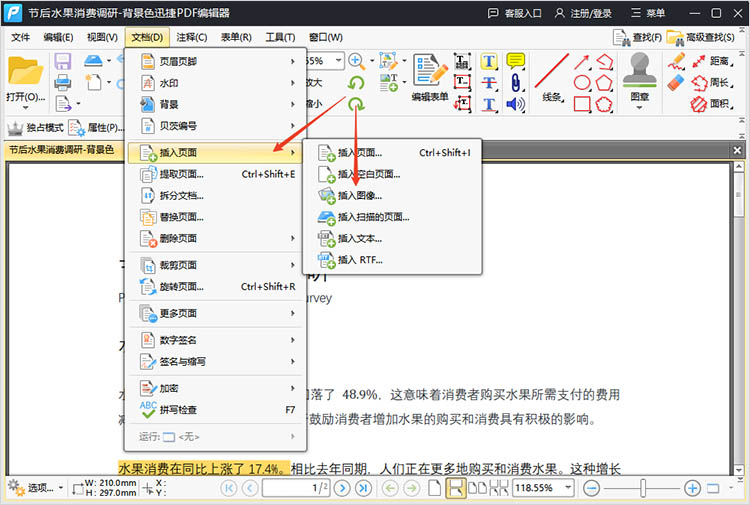
4.保存文件:编辑完成后,点击【文件】菜单,选择【保存】或【另存为】,保存修改后的PDF文件。
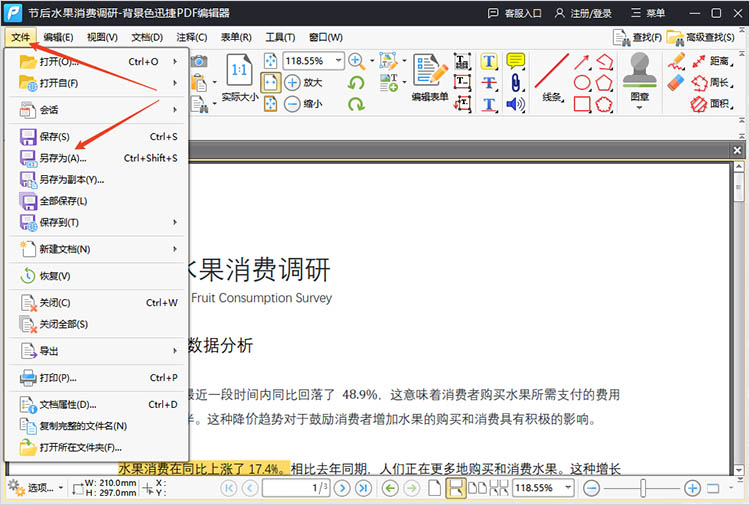
二、迅捷PDF转换器
迅捷PDF转换器是一款集成多种文件格式转换功能的软件,能够轻松实现PDF与Word、Excel、PPT等格式之间的转换,大大方便了文件的编辑与共享。同时,迅捷PDF转换器还具备一定的编辑功能,可以直接进行一些简单的编辑操作。
使用方法:
1.打开迅捷PDF转换器,在【PDF操作】一栏中找到【PDF编辑】功能,。点击【添加文件】,在弹出的窗口中选择并上传待编辑的文件。
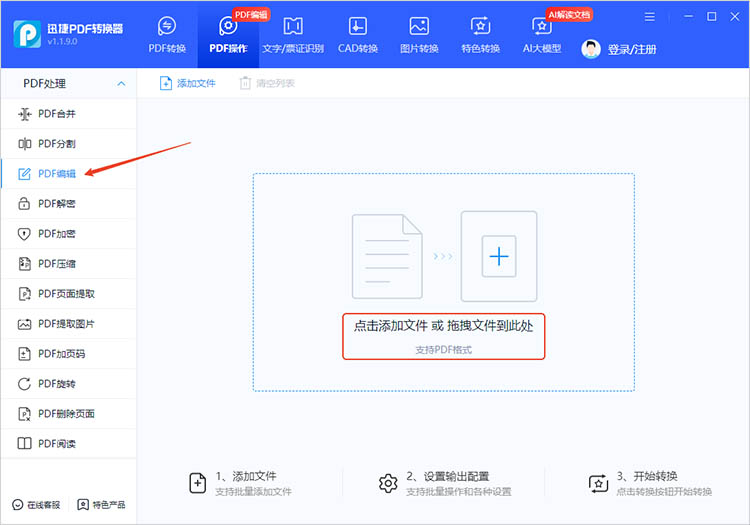
2.接下来,根据自身的实际需求,对文件进行编辑即可。
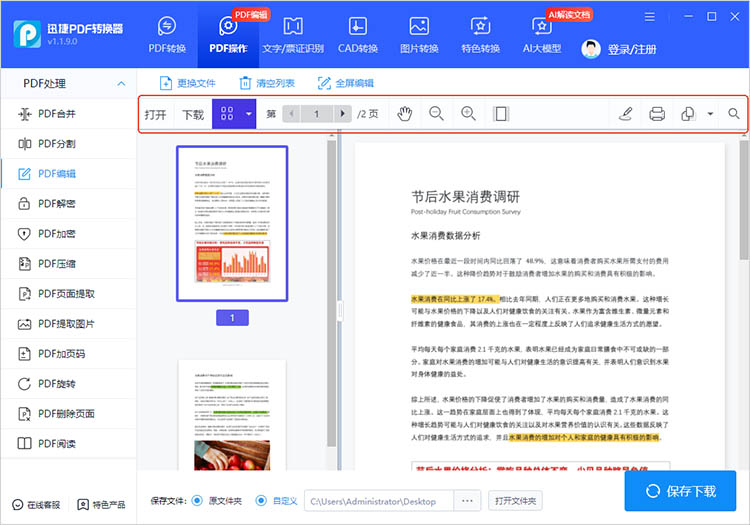
3.如果还有其他编辑需求,可以在左侧的功能栏中进行选择,然后上传文件进行操作。

三、迅捷PDF转换器在线网站
如果你不想下载安装任何软件,迅捷PDF转换器在线网站提供了一个便利的解决方案。只需要在浏览器中访问该网站,就能方便地进行PDF转换、压缩和合并等操作。
使用方法:
1.在网站的导航栏中找到【PDF在线编辑】功能,点击进入后上传想要处理的PDF文件。
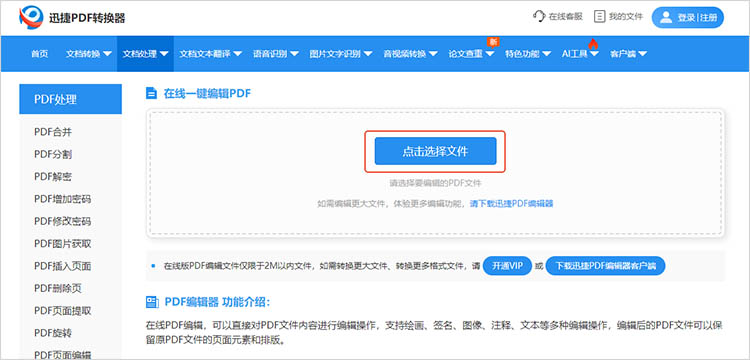
2.利用网站中的各种工具,可以对PDF文件进行简单的处理。编辑完成后点击【下载】,可以将编辑后的文件保存到设备中。
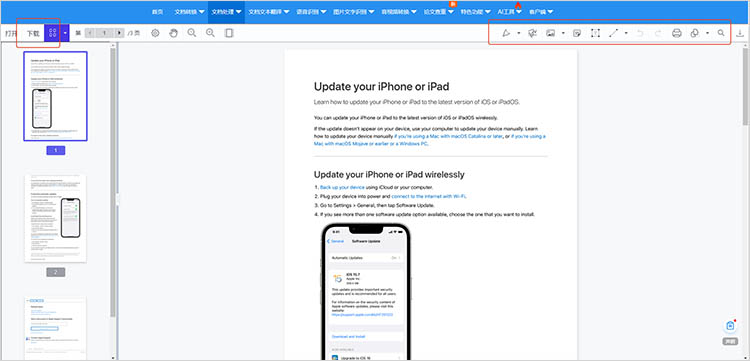
以上就是有关“好用的pdf编辑器有哪些”的全部内容,好用的PDF编辑器不仅能够满足我们对文档编辑的基本需求,还能提升工作效率,让办公与学习更加便捷。无论你是需要深度编辑还是简单转换,本文介绍的三种工具都能提供有力的支持。
相关文章
如何在pdf中删除文字?教你三种简单方法
有时我们可能需要在PDF文档中删除一些错误的或不需要的文字,然而PDF的格式特性使得直接编辑文字并不像在Word等文档中那样简单。那么,如何在pdf中删除文字?本文将为小伙伴们介绍三种简单有效的方法,帮助你轻松应对各种PDF文字删除需求。
如何在pdf文件上增加水印?4种方法轻松保护文件
如何在pdf文件上增加水印?在数字化时代,PDF作为一种广泛使用的文档格式,其安全性和版权保护也成为一个不可忽视的问题。在PDF文件中添加水印已成为一种有效的保护措施,它不仅帮助注释文件归属,还能防止未经授权的使用。本文将为小伙伴们详细介绍四种在PDF添加水印的方法,帮助大家更好地保护重要的文件内容。
pdf电子签名怎么签?推荐三款好用的工具
许多用户在处理PDF文档时常常面临一个问题:pdf电子签名怎么签?电子签名不仅便利了文件的签署过程,也在法律效力上得到广泛认可。本文将为大家介绍几种常用的PDF电子签名方法,并推荐几款好用的软件工具,确保小伙伴们能够轻松完成PDF签名。
怎么加水印在pdf上?4种方法帮你快速添加水印
怎么加水印在pdf上?添加水印不仅是一种有效的安全措施,也是一种专业的文档处理习惯。无论是为了保护文件版权、声明文件状态,还是进行品牌宣传,我们常常需要在PDF文件上添加水印。在接下来的内容中,本文将详细介绍四种PDF加水印的方法,轻松为你的PDF文档加上安全保障。
pdf用什么软件修改?推荐三实用编辑工具
pdf用什么软件修改?在数字化办公时代,PDF文件因其格式稳定、兼容性强等特点被广泛应用。然而,PDF文件的编辑需求也日益增加,无论是修改文本、调整格式,还是转换文件格式,都需要合适的工具来完成。本文将推荐三款实用的PDF编辑软件,这些工具各有优势,能够满足不同用户的PDF编辑需求,一起来看看吧。

 ”
” ”在浏览器中打开。
”在浏览器中打开。

